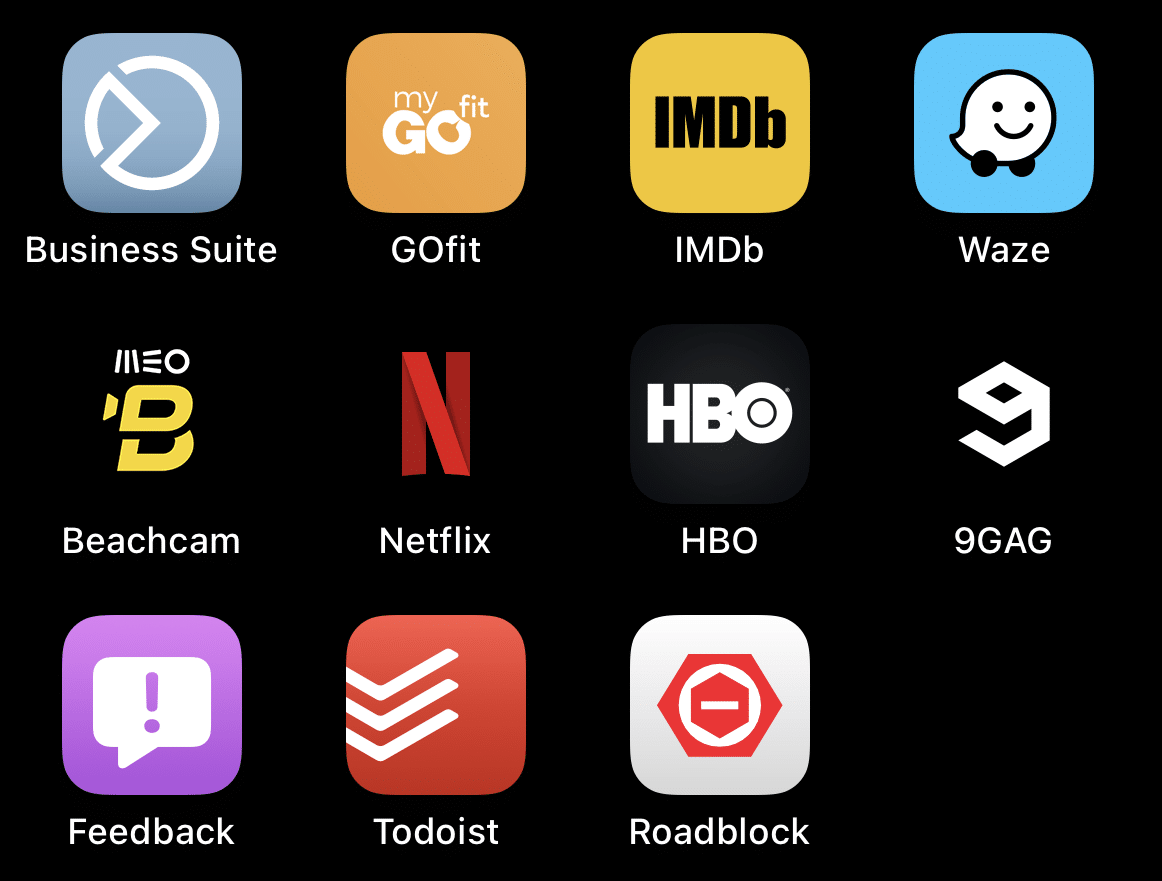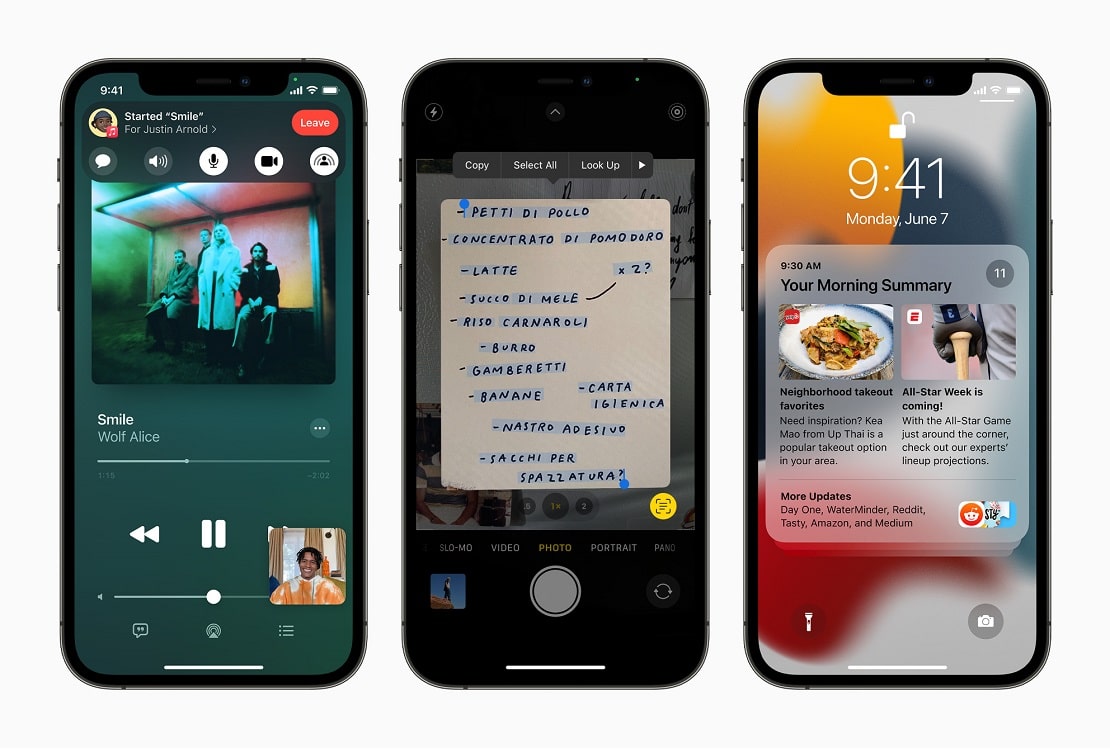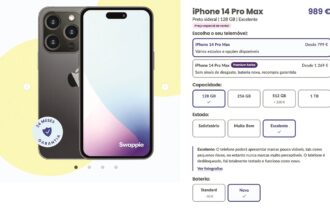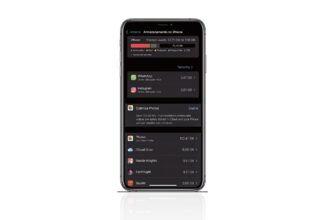O iOS 15 já está disponível para os utilizadores iPhone e tem várias novidades. Para já dizemos-lhe como pode tirar partido de três das melhores: Ocultar o meu e-mail, Resumo programado de notificações e as Extensões do Safari.
Ocultar o meu e-mail
Este recurso serve para ser usado nos casos onde queremos criar um login num site, mas sem dar o nosso e-mail pessoal. Muitas pessoas criam um endereço alternativo para usar nestes casos, mas com esta funcionalidade, o iOS gera um e-mail que é dado em vez do nosso original para abrir contas. Contudo, se o quisermos fazer numa app, para já não é possível, estando esta funcionalidade apenas reservada para sites.
1 – Num site onde quer criar um login, toque no campo do e-mail e, quando aparecer o teclado para escrever, escolha a opção ‘Ocultar o meu e-mail’ que surge logo acima da primeira linha de letras.
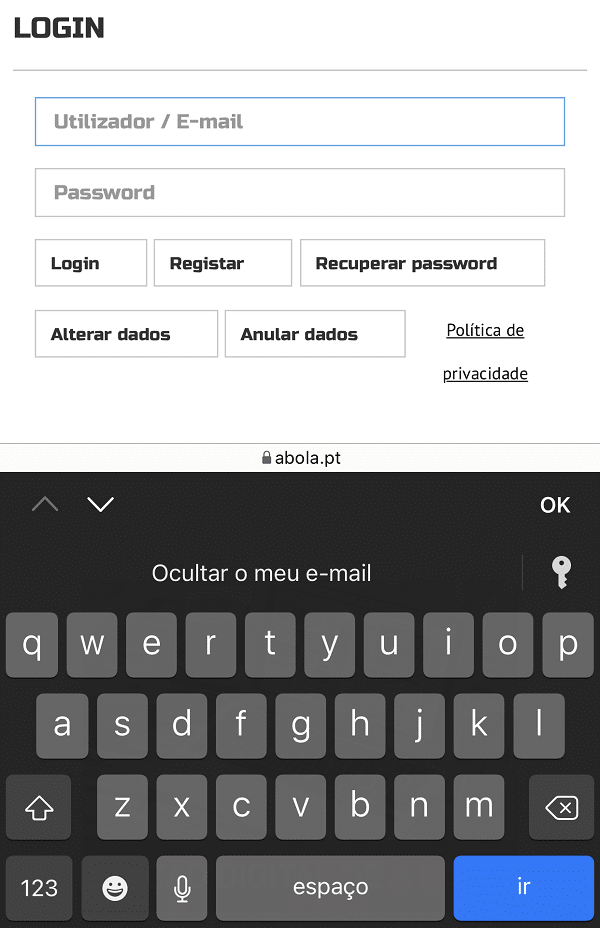
2 – De seguida surge uma janela onde lhe é dado o e-mail que o iOS gera e que vai poder usar em vez do seu pessoal. Caso não goste da solução que lhe é apresentada, pode tocar no botão azul circular com uma seta para que seja criado um novo – pode fazer isto quantas vezes quiser. Quando vir uma opção que lhe agrada, toque em ‘Continuar’
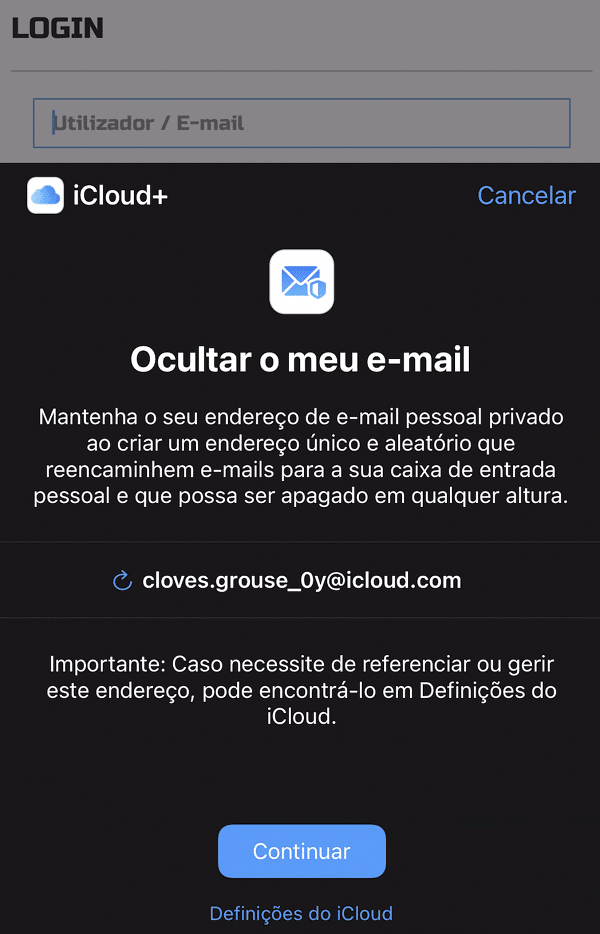
3 – Na janela que aparece a seguir pode escrever uma nota, mas não pode alterar a ‘Etiqueta’, ou seja, o nome do site. Toque em ‘Utilização’ para que o mail seja usado na criação da conta e depois preencha os outros dados, como a password ou outros que lhe sejam pedidos.
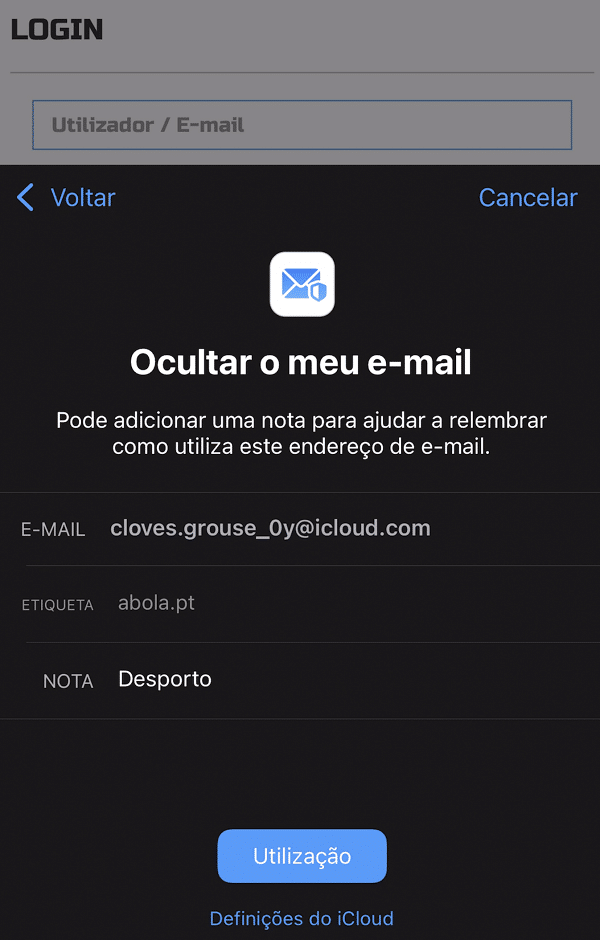
4 – Para ver os e-mails criados pelo iOS com o recurso ‘Ocultar o meu e-mail’, entre nas ‘Definições’ do sistema operativo, depois toque no seu ‘Apple ID’ > ‘iCloud’ e em ‘Ocultar o meu e-mail’.
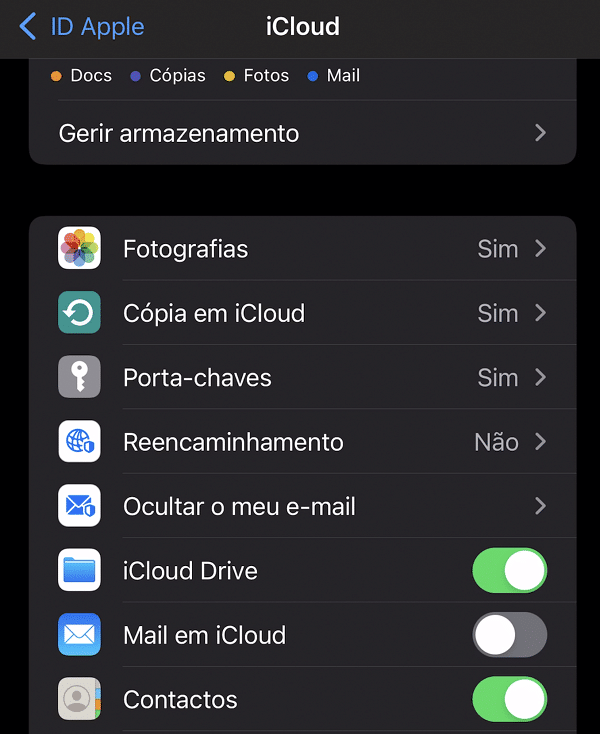
Resumo programado de notificações
No iOS 15, em vez de estarmos sempre a receber notificações não urgentes a toda a hora de diferentes apps, podemos dar instruções ao iOS para nos dar um resumo das mesmas em várias alturas do dia. Esta é uma forma de nos concentrarmos numa determinada tarefa, sem estarmos sempre a ser distraídos. As chamadas, mensagens directas em apps e outras notificações consideradas importantes não são afectadas quando activa esta opção.
1 – Entre nas ‘Definições’ do iOS, toque em ‘Notificações’ e depois em ‘Resumo programado’. Ligue esta opção no slider que aparece.
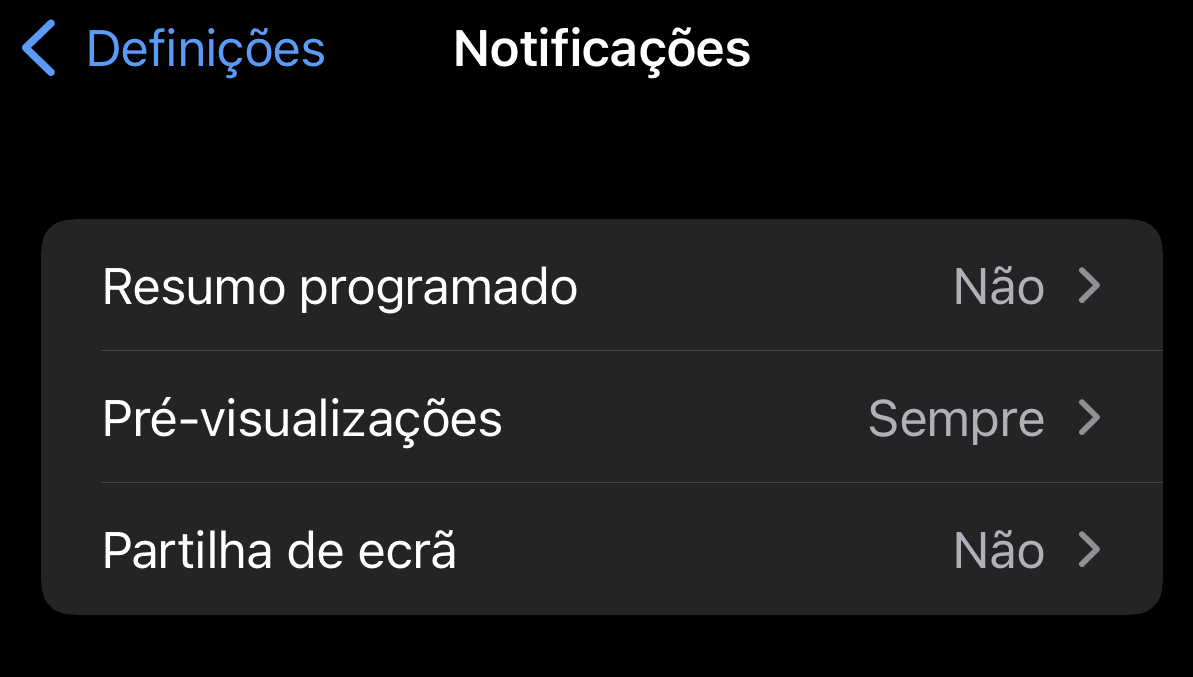
2 – O iOS mostra-lhe logo um conjunto de apps das quais recebe o maior número de notificações diárias – para escolher, basta tocar em cima delas; se houver outras aplicações cujas notificações queira restringir, toque em ‘Mostrar mais’ e depois em ‘Adicionar X aplicações’ (o ‘X’ representa o número de apps que escolheu).

3 – Finalmente, basta escolher pelo menos uma hora para receber os seus resumos – pode adicionar mais resumos, contudo. Quando isto estiver definido, toque em ‘Ativar resumo de notificações, que depois aparecerão no ecrã à hora programada.

Extensões do Safari
As extensões são um dado adquirido nas versões dos browsers para computadores, mas para smartphones não. No Safari do iOS 15 já será possível usar estes add-ons, cuja instalação é feita a partir da App Store. Contudo, apenas podemos ter acesso às mesmas a partir das opções do Safari e não de forma directa, entrando pela loja.
1 – Nas ‘Definições’ do iOS, encontre o ‘Safari’ e, no menu das opções que lhe é mostrado, toque em ‘Extensões’, no separador ‘Geral’. Provavelmente, ainda não terá extensões instaladas. Toque em ‘Mais extensões’.
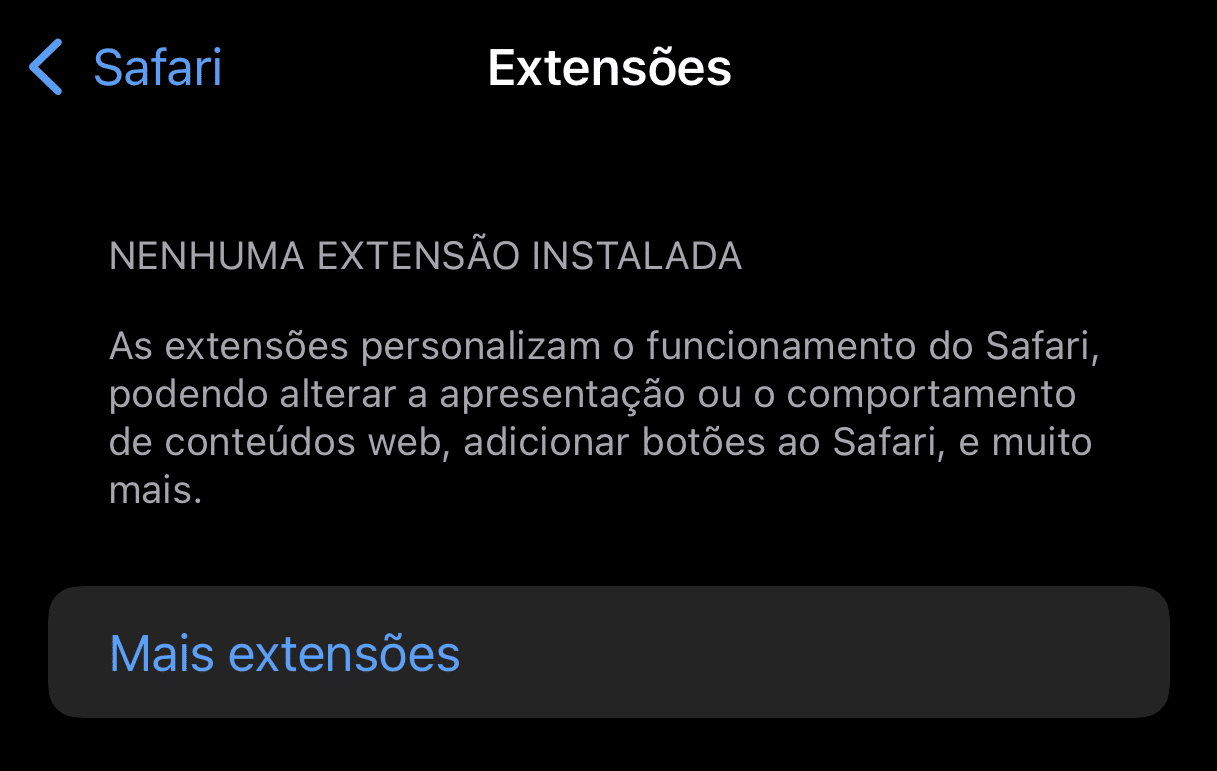
2 – Tocar nesta opção leva-o até uma área da App Store onde pode instalar extensões, umas gratuitas, outras pagas. A forma de instalar é a clássica: toque em ‘Obter’.
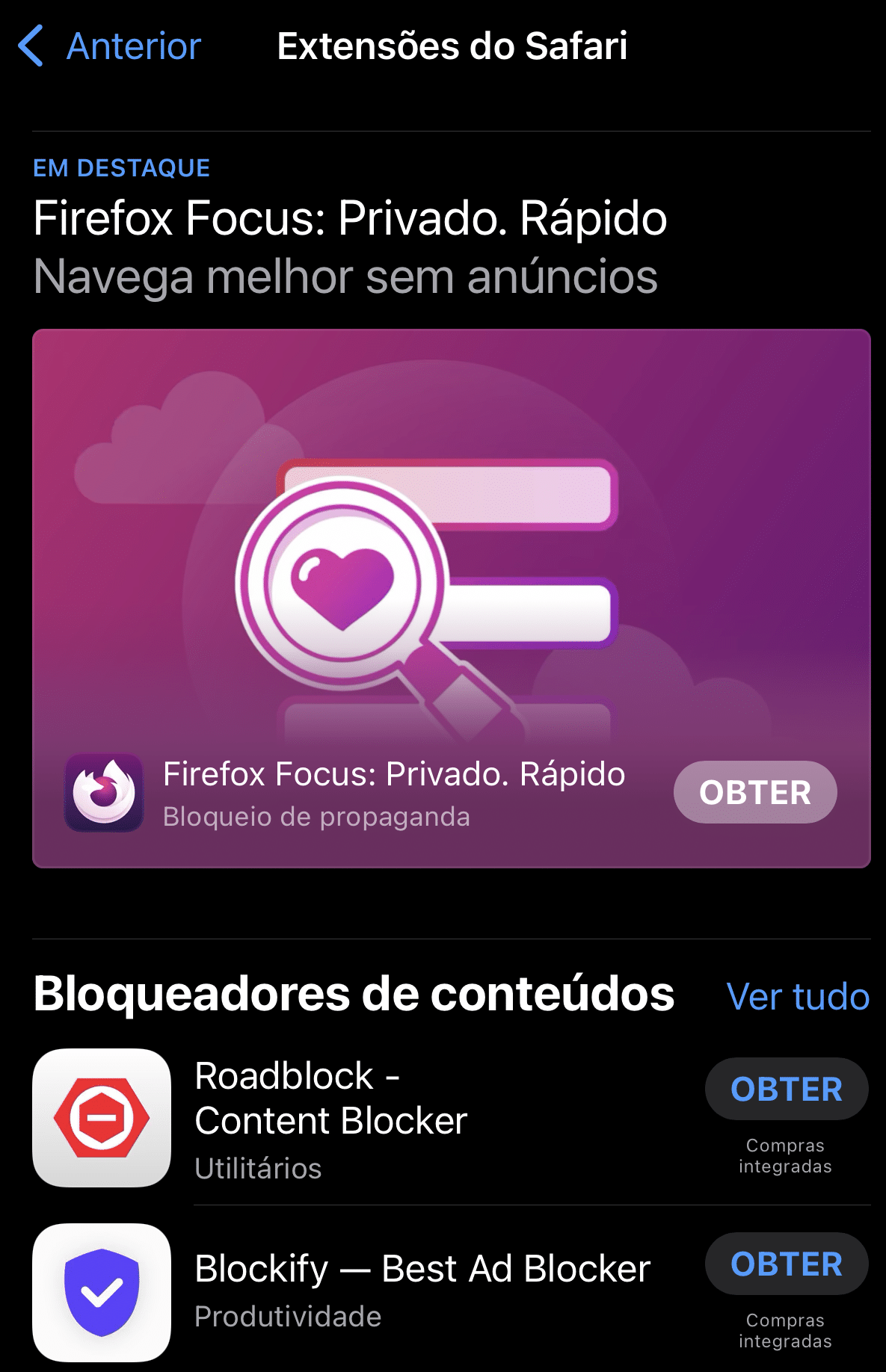
3 – Quando a extensão estiver instalada, aparece na área de ‘Extensões’ do Safari, que referimos no passo 1. Aqui, pode ligar/desligar as mesmas. Sempre que instalar uma extensão, também aparece como app no ecrã principal do iPhone – é aqui que pode configurar as suas opções e não no Safari, como acontece no computador.